凌晨3点,上海的陈先生盯着电脑屏幕上的测试用例报告眉头紧锁——刚提交的软件测试结果被客户质疑真实性,对方要求提供"可验证的测试过程证据"。他尝试用手机录屏,却被回复:"自行录制的视频无法证明操作时间和内容完整性,需补充司法认可的证据。"

实际上,解决问题的关键在于使用权利卫士App的"录屏取证"功能,通过防篡改技术对测试过程进行全流程固化,生成具有法律效力的《可信时间戳认证证书》。本文将详细解析个人测试用例取证的完整流程和操作要点。
1 取证前准备:环境检查与工具配置
在开始测试用例取证前,需要完成以下准备工作:
下载安装权利卫士App,支持iOS和Android系统
注册账号并完成实名认证,确保证据的法律效力
检查网络环境:关闭WiFi,使用4G/5G移动网络,防止网络劫持风险
清理设备后台:关闭无关应用程序,确保手机存储空间充足(iOS≥2GB,Android≥3GB)
开启必要权限:允许App使用摄像头、麦克风和位置信息
2 测试用例录屏取证实操步骤
2.1 开始取证准备
打开权利卫士App,选择"录屏取证"功能
输入证据名称,建议采用"测试项目_测试用例_日期"格式,例如"OA系统_登录模块测试_20241015"
系统自动进行清洁性检查,包括网络环境检测和存储空间验证
确认检测通过后,点击"开始录屏"
2.2 测试环境验证
首先录制测试环境的真实性证明:
打开手机应用市场,录制测试工具的下载页面,展示版本信息和开发者详情
进入测试工具界面,录制软件版本号、许可证信息等关键标识
展示测试设备的基本信息,包括设备型号、操作系统版本等
2.3 测试过程录制
按照测试用例顺序进行完整录制:
录制测试用例文档内容,包括测试步骤、预期结果等
执行每个测试步骤,保持操作过程清晰可见
重点录制输入数据、操作过程、系统响应和实际结果
对发现的缺陷或异常情况进行特写录制,包括错误提示、日志输出等
录制测试结果的生成和保存过程
2.4 证据固化与管理
测试完成后立即返回权利卫士App
点击"停止录屏",系统自动生成《可信时间戳认证证书》
立即将证据上传至可信时间戳电子证据平台(ev.tsa.cn),防止本地数据丢失
在证据管理界面查看取证视频和证书,确保文件完整
3 不同类型测试用例的取证要点
3.1 功能测试取证
录制完整的测试场景,包括前置条件、测试步骤和预期结果
重点录制输入数据和输出结果的对应关系
对边界值测试和异常情况测试进行特别标注
3.2 性能测试取证
录制性能测试工具的配置参数
录制测试过程中的实时性能指标变化
录制测试报告的生成过程和最终结果
3.3 兼容性测试取证
录制不同设备、浏览器或系统的测试环境
录制兼容性问题的具体表现和影响范围
4 证据效力保障措施
4.1 防止证据篡改
全程使用移动网络,避免WiFi环境下的数据拦截风险
录制过程中不切换应用,保持取证连续性
立即固化证据,生成时间戳证书
4.2 证据完整性验证
通过可信时间戳验证中心(v.tsa.cn)可验证证据真伪
证据包包含原始视频文件和数字指纹证书
系统记录取证时间、设备信息和地理位置
5 司法提交与使用规范
5.1 证据提交方式
物理提交:使用一次性光盘或U盘存储证据包
电子提交:通过法院在线诉讼平台上传证据
证据包应包含取证视频、时间戳证书和证据说明文档
5.2 证据使用场景
测试结果争议解决
软件质量纠纷调解
合同履约验证
知识产权保护
6 注意事项与最佳实践
取证过程必须连续无中断,确保证据链完整
测试操作要规范,避免因操作不当影响证据效力
重要测试场景建议多角度录制,提高证据可信度
定期备份证据到云端,防止本地数据丢失
复杂测试项目建议分段录制,每个测试用例单独取证
结语:测试用例取证不仅是技术操作,更是质量管理的重要环节。通过权利卫士App的录屏取证功能,个人测试者可以轻松实现测试过程的可验证、可追溯,为软件质量提供有力保障。在数字化时代,规范的测试取证既是技术需求,也是法律要求,建议测试人员在日常工作中养成及时取证的良好习惯。
工具获取方式:
权利卫士App:在各大应用商店搜索"权利卫士"下载
电子证据平台:访问ev.tsa.cn进行证据管理
本指引仅提供操作参考,具体取证需结合测试项目特点,必要时可咨询专业法律人士。


















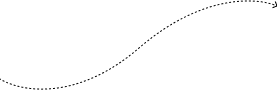









 微信公众号
微信公众号
 客服微信
客服微信
 付费课程
付费课程



